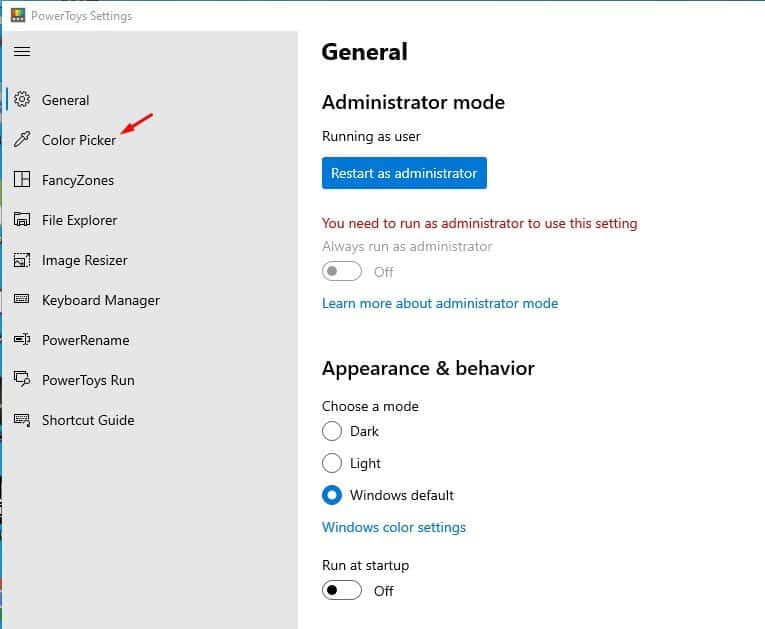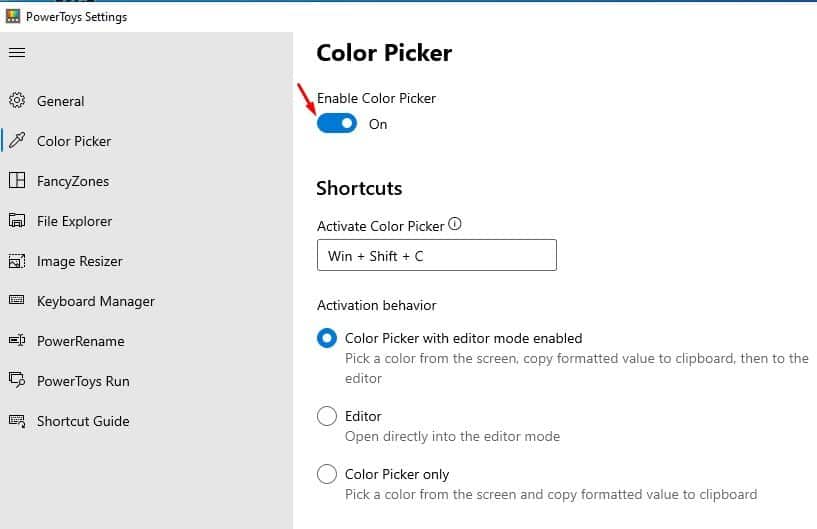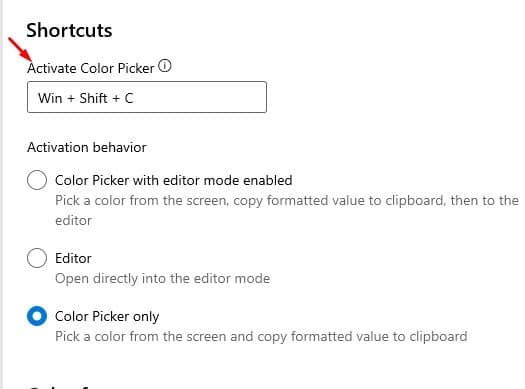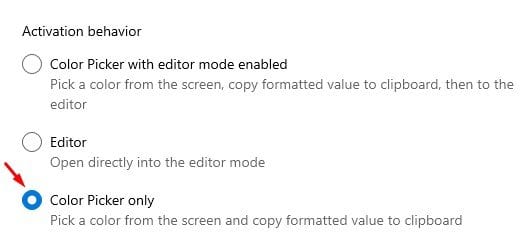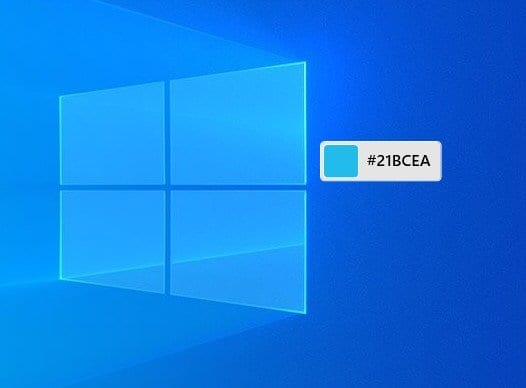Aktifake pemilih warna ing saindenging sistem!
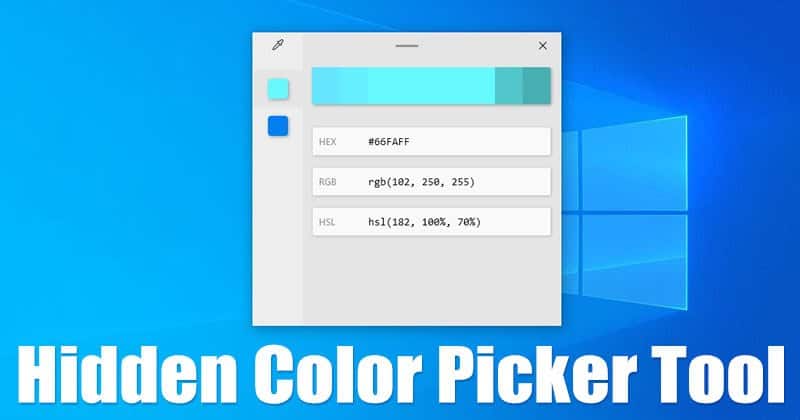
Sawetara wulan kepungkur, kita nuduhake artikel sing ngrembug babagan Picker Warna sing didhelikake ing Chrome. Alat Color Picker ora bisa digunakake ing browser web Google Chrome ing tingkat sistem. Iki mung bisa digunakake ing browser web.
Kanggo desainer grafis lan panyunting foto, alat pemilih warna minangka sing paling penting. Ya, sampeyan bisa ngandelake alat panyuntingan foto kaya Photoshop, Pixlr, lan sapiturute kanggo milih warna sing digunakake ing proyek apa wae. Nanging, kepiye yen sampeyan ora pengin nginstal alat sing kapisah mung kanggo milih warna?
Wiwit Microsoft ngerti alat Color Picker minangka barang sing penting kanggo para desainer grafis, dheweke wis ngenalake modul pemilih warna sistem-sudhut anyar ing PowerToys. Picker Warna PowerToys bisa ngekstrak kode warna ing endi wae Windows 10 piranti.
Langkah-langkah kanggo Njaluk Alat Picker Warna ing Windows 10
Ing artikel iki, kita bakal nuduhake pandhuan langkah-langkah babagan carane njupuk pemilih warna ing sistem Windows 10. Ayo dipriksa.
Kanggo entuk System-Wide Color Picker ing Windows 10, sampeyan kudu nginstal PowerToys. Kanggo nginstal, tindakake pandhuan kita -
langkah dhisik. pisanan, Klik-tengen ing lambang PowerToys ing tray sistem banjur pilih "Setelan"
Langkah 2. Iki bakal mbukak setelan PowerToys. Saka panel tengen, klik "Pemilih Warna"
Langkah 3. Saiki flip saklar 'Aktifake pemilih warna' menyang negara "pekerjaan" .
Langkah 4. Saiki ing Trabasan, sampeyan bakal nemokake kombinasi tombol kanggo mbukak alat Color Picker. Pilihan standar yaiku Win + Shift + C. Sampeyan bisa ngreset iki kanggo trabasan liyane.
Langkah 5. Saiki ing Activation Behavior, pilih opsi "Mung Pilih Warna" .
Langkah 6. Kanggo milih werna, penet kombinasi tombol sing wis diwènèhaké. Antarmuka pemilih warna bakal katon, njaluk sampeyan milih warna saka layar. Nalika sampeyan milih werna, Picker Warna bakal nuduhake kode werna HEX, lan kode bakal otomatis disalin menyang clipboard.
Iki! Aku rampung. Iki carane sampeyan bisa njaluk pilihan warna ing sistem Windows 10.
Artikel iki babagan njupuk pemilih warna ing sistem Windows 10. Muga-muga artikel iki mbantu sampeyan! Mangga bareng karo kanca-kanca uga. Yen sampeyan duwe keraguan babagan iki, sumangga kita ngerti ing kothak komentar ing ngisor iki.